Napravite cool pozadinu za promjenu boje za Windows 7

Windows ima značajku personalizacije koja omogućujeslike možete kotrljati kao prezentaciju na radnoj površini. Iako je ovo sjajno za izradu tema, također sam našao još jednu zgodnu upotrebu. Ovdje ću vam pokazati kako napraviti živahnu pozadinu koja mijenja boju u sustavu Windows 7.
Napravite pozadinu za promjenu boje za Windows 7
Prvo na internetu kako biste pronašli sliku kuharas crnom pozadinom i jednim jedinim objektom negdje u sredini. Ako ne možete pronaći ništa dobro, uzmite olovku za tablet i lako sami napravite nešto cool u Photoshopu. Evo što sam brzo nacrtao:
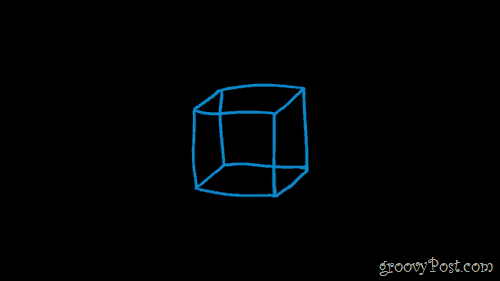
Nakon stvaranja slike (ili pronalaska jedne naweb) spremite na svoje računalo. Nakon toga možete upotrijebiti Photoshop nijansu / zasićenost ili samo bilo koju drugu Adobe Photoshop alternativu za promjenu boje vaše slike. Učinite nekoliko različitih boja i spremite svaku od njih kao zasebnu datoteku.
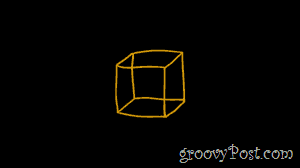
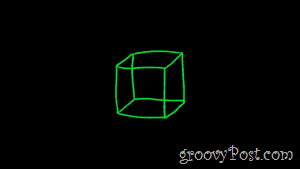
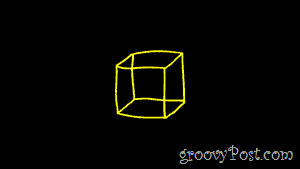
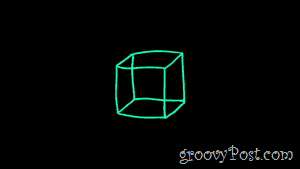
Nakon spremanja slika možete ih sve stavitizasebnu mapu i dajte im odgovarajuća imena kako bi izgledali lijepo i uredno. Ovo je izborni korak, ali smatram da to olakšava upravljanje slikama.
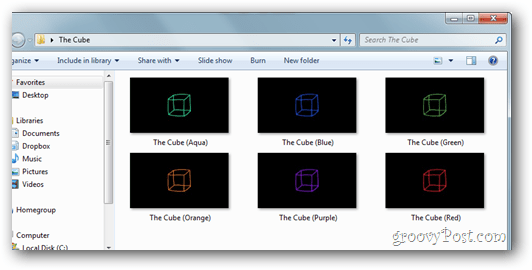
Sada da biste stvorili svoju temu, desnom tipkom miša kliknite radnu površinu i odaberite Prilagodi (ili idite na personalizaciju s upravljačke ploče).
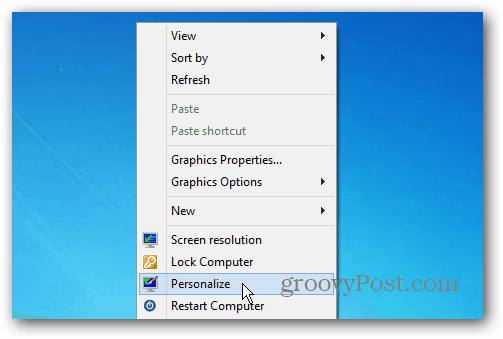
Sada kliknite na ikonu Pozadina radne površine u donjem lijevom kutu prozora.
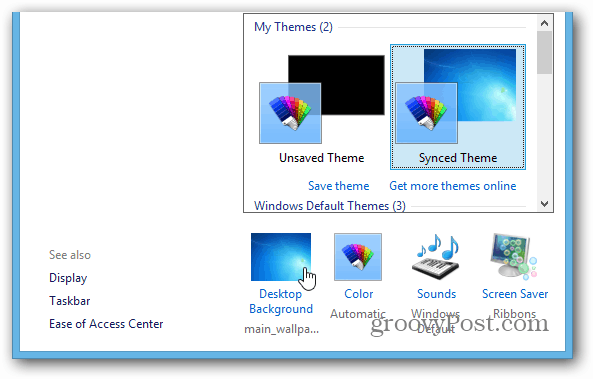
Od tamo dođite do vaših slika i odaberite ih sve kvačicom. Odaberite "Fill" za položaj slike i odaberite 10 sekundi kašnjenje zbog promjene slike. Ako želite, možete označiti i nasumičnu reprodukciju da bi se vaše slike svaki put pojavile nasumičnim bojama. Kada završite, pritisnite tipku Spremi promjene i bit ćete gotovo gotovi!
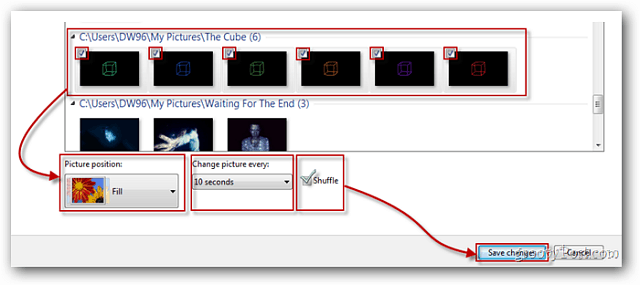
Spremite temu i dajte joj ime koje ćete pamtiti po tome što jest.
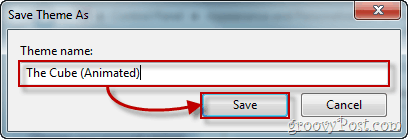
Sada se odmarajte, opustite se i uživajte u svojoj novoj pozadini koja mijenja boju!
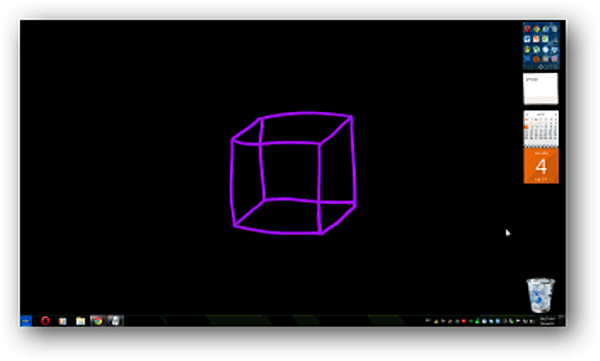










Ostavite komentar